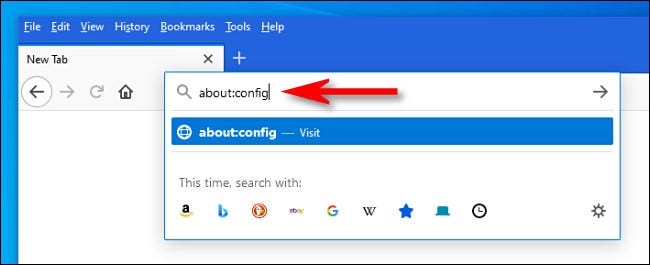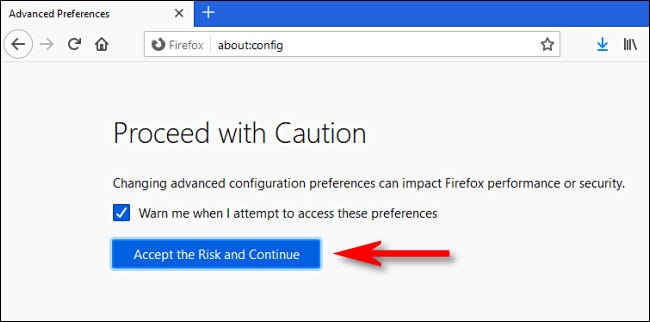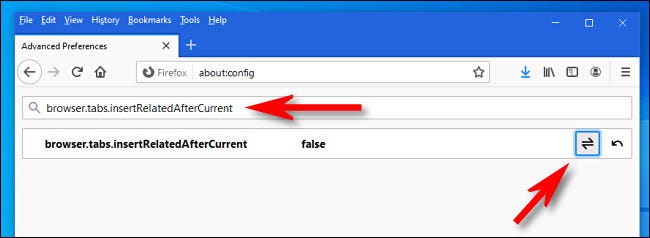昔、ブラウザで新しいタブを開いていたとき Mozilla Firefox 、タブバーの端(右側)で常に開きます。 このメソッドを復元する場合は、の[詳細設定]構成ページですばやく変更することもできます。 Firefoxの Windows、Linux、およびMacオペレーティングシステム。 方法は次のとおりです。
- まず、Firefoxを開きます。
- 任意のウィンドウのアドレスバーに、次のように入力します
about:config 次に、Enterボタンを押します。
「」というメッセージが表示されます。注意して続行します أو 注意を続ける"
これは、何をしているのかを知らずに表示しようとしている設定のいずれかを変更すると、ブラウザが破損する可能性があることを警告します。
しかし、心配しないでください。私たちの指示に従えば、問題はないはずです。
- 次に、をクリックしますリスクを受け入れて続行します أو リスクを受け入れて続行する"
- 次に、検索ボックスで検索設定名 أو 検索設定名」、次のテキストを入力またはコピーして貼り付けます。
ブラウザ.タブ.挿入関連AfterCurrent
以下に表示される結果で、トグルボタン(反対方向を指す矢印の半分のように見えます)をクリックして、「右 أو true" 私に "エラー أو false"
明確にするために、値を「エラー أو false"
その後、タブを閉じます」高度な設定 أو 詳細設定そして、いくつかの新しいタブを開いてみてください。
リンクを右クリックして「新しいタブで開く أو 新しいタブで開く、
現在のタブのすぐ横ではなく、タブツールバーの右端に開きます。 幸せなサーフィンをお祈りします!
あなたも知りたいと思うかもしれません: 直接リンクでFirefox2021をダウンロードする 以下についても学ぶことができます。 最近閉じたページをすべてのブラウザで復元する方法
この記事が、タブリストの最後にあるFirefoxのタブを開く方法を知るのに役立つことを願っています。
コメントで私たちとあなたの意見を共有してください。